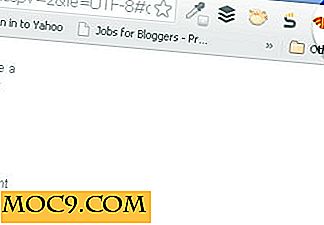Εύκολη αποθήκευση κρυπτογραφημένων αντιγράφων στο Cloud με Διπλότυπο
Η δημοτικότητα υπηρεσιών όπως το Skydrive, το Google Drive και πολλά άλλα, δείχνει την αυξανόμενη εμπιστοσύνη και την εξάρτηση των χρηστών που χρησιμοποιούν το cloud storage. Σε συνδυασμό με την πτώση των τιμών, αυτές οι υπηρεσίες προσφέρουν έναν βολικό τρόπο δημιουργίας αντιγράφων ασφαλείας σε απομακρυσμένους διακομιστές.
Ένα από τα λίγα χρήσιμα εργαλεία δημιουργίας αντιγράφων ασφαλείας που σας επιτρέπουν να δημιουργείτε αντίγραφα ασφαλείας των αρχείων σας στο cloud είναι Duplicati. Το Duplicati είναι μια διαγώνια πλατφόρμα, ανοικτού κώδικα και δωρεάν backup client που αποθηκεύει ασφαλώς κρυπτογραφημένα, αυξητικά, συμπιεσμένα αντίγραφα ασφαλείας σε υπηρεσίες αποθήκευσης cloud και απομακρυσμένους διακομιστές αρχείων. Λειτουργεί με το Amazon S3, το Windows Live SkyDrive, το Google Drive (Έγγραφα Google), το Rackspace Cloud Files ή το WebDAV, το SSH, το FTP και πολλά άλλα.
Λήψη / Εγκατάσταση
Το Duplicati μπορεί να μεταφορτωθεί από τον επίσημο ιστότοπό του και είναι διαθέσιμο για Linux, καθώς και για πλατφόρμες Windows και Mac. Οι χρήστες του Ubuntu μπορούν να κατεβάσουν το αρχείο .deb και να κάνουν διπλό κλικ για να το εγκαταστήσουν.
Ρύθμιση του πελάτη
Σημείωση : Η διαδικασία ρύθμισης που περιγράφεται σε αυτό το άρθρο ελέγχεται στο Ubuntu 14.04.
Όταν ξεκινάτε για πρώτη φορά το Duplicati μετά την εγκατάσταση, το εργαλείο σάς δίνει επιλογές για να ρυθμίσετε ένα νέο αντίγραφο ασφαλείας, να επαναφέρετε αρχεία από ένα αντίγραφο ασφαλείας και να επαναφέρετε τις ρυθμίσεις από μια προηγούμενη εγκατάσταση του Duplicati.

Υποθέτοντας ότι θα θέλατε να το ρυθμίσετε πρώτα, επιλέξτε την πρώτη επιλογή και κάντε κλικ στο κουμπί Επόμενο.
Θα σας ζητηθεί να εισαγάγετε ένα εφεδρικό όνομα - μπορείτε να εισάγετε οποιοδήποτε όνομα της επιλογής σας. Για παράδειγμα, εισήγαγα "test-backup". Μπορείτε επίσης να προσθέσετε αυτό σε μια ομάδα για να οργανώσετε τα αντίγραφα ασφαλείας σας αν το επιθυμείτε.

Στο επόμενο βήμα, το Duplicati σας ζητά να επιλέξετε τον φάκελο και τα αρχεία που θέλετε να δημιουργήσετε αντίγραφα ασφαλείας. Μπορείτε είτε να επιλέξετε από τις διαθέσιμες επιλογές είτε να δημιουργήσετε μια λίστα προσαρμοσμένων φακέλων.

Αφού επιλέξετε τα αρχεία σας, το εργαλείο σάς δίνει επιλογές για την προστασία του αντιγράφου ασφαλείας σας, συμπεριλαμβανομένης της ρύθμισης ενός κωδικού πρόσβασης και της επιλογής μιας μεθόδου κρυπτογράφησης.

Όπως πάντα, συνιστάται να χρησιμοποιείτε έναν ισχυρό κωδικό πρόσβασης - μπορείτε επίσης να ζητήσετε από το εργαλείο να δημιουργήσει έναν τυχαίο κωδικό πρόσβασης για εσάς. Ένα άλλο σημαντικό σημείο που αξίζει να σημειωθεί εδώ είναι ότι θα πρέπει να αποθηκεύσετε τον κωδικό σας σε ασφαλές μέρος και να μην τον χάσετε επειδή το Duplicati δεν προσφέρει καμία επιλογή για ανάκτηση του κωδικού πρόσβασης. Επιλέξαμε έναν τυχαίο κωδικό πρόσβασης.

Στη συνέχεια, το εργαλείο σάς δίνει επιλογές για να επιλέξετε την υπηρεσία με την οποία θέλετε να συνδεθεί:

Όπως μπορείτε να δείτε, το εργαλείο υποστηρίζει πολλές υπηρεσίες, αν και ήμουν λίγο απογοητευμένος γιατί το Dropbox δεν ήταν στη λίστα. Έχω επιλέξει τα Έγγραφα Google και έχω κάνει κλικ στο Next.
Το εργαλείο θα σας ζητήσει τώρα τα στοιχεία σύνδεσης, καθώς και ένα όνομα φακέλου όπου θα δημιουργηθεί το αντίγραφο ασφαλείας (το κουμπί "Δημιουργία συλλογής" μπορεί να χρησιμοποιηθεί για τη δημιουργία του φακέλου εάν δεν υπάρχει ήδη στην υπηρεσία αποθήκευσης cloud) .

Αφού ολοκληρώσετε την συμπλήρωση των απαιτούμενων πληροφοριών, κάντε κλικ στο κουμπί "Δοκιμή σύνδεσης" για να ελέγξετε αν το Duplicati μπορεί να συνδεθεί με την υπηρεσία που έχετε επιλέξει (ίσως αντιμετωπίσετε κάποια προβλήματα εδώ - ανατρέξτε στην ενότητα "Γνωστά ζητήματα" παρακάτω). Εάν όλα είναι καλά, κάνοντας κλικ στο κουμπί Σύνδεση δοκιμής θα πρέπει να έχετε το ακόλουθο αναδυόμενο παράθυρο:

Κάνοντας κλικ στο Επόμενο θα εμφανιστούν οι ρυθμίσεις για προχωρημένους.

Αν δεν είστε βέβαιοι για το τι πρέπει να κάνετε εδώ, μπορείτε να αγνοήσετε αυτές τις ρυθμίσεις και να χρησιμοποιήσετε τις προεπιλεγμένες ρυθμίσεις Duplicati. Αυτό θα πρέπει να ολοκληρώσει τη ρύθμιση Duplicati. Κάντε κλικ στο κουμπί Next, επιλέξτε την επιλογή "Εκτέλεση αντιγράφου ασφαλείας τώρα" και, στη συνέχεια, κάντε κλικ στο κουμπί "Τέλος" για να δημιουργήσετε το πρώτο αντίγραφο ασφαλείας.

Kown Issues
Τεύχος 1 - Το Google Drive και πολλές άλλες υπηρεσίες χρησιμοποιούν SSL που απαιτεί να εμπιστεύεστε τον εκδότη πιστοποιητικών τους. Αφού κάνετε κλικ στο κουμπί "Δοκιμή σύνδεσης", εάν λάβετε ένα σφάλμα όπως "Η σύνδεση απέτυχε: Η εκτέλεση του αιτήματος απέτυχε:" εγκαταστήστε πρώτα το πρόγραμμα mozroots (αν υποτεθεί ότι το πρόγραμμα περιήγησης Mozilla Firefox είναι το προεπιλεγμένο πρόγραμμα περιήγησης) και το οποίο μεταφορτώνει τα πιστοποιητικά Mozilla στο τοπικό σας μηχάνημα:
sudo apt-get να εγκαταστήσετε μονο-ανάπτυξη
και στη συνέχεια εκτελέστε την ακόλουθη εντολή:
mozroots --import --sync
Αυτό θα λύσει το πρόβλημα.
Θέμα 2 - Εάν λάβετε ένα σφάλμα "μη έγκυρων διαπιστευτηρίων" μετά την εισαγωγή των στοιχείων σύνδεσης, βεβαιωθείτε ότι έχετε εισαγάγει έναν κωδικό πρόσβασης για συγκεκριμένη εφαρμογή. Για να ορίσετε έναν κωδικό πρόσβασης εφαρμογής για το Duplicati, ακολουθήστε τις οδηγίες εδώ.
συμπέρασμα
Η δημιουργία αντιγράφων ασφαλείας κρίσιμων δεδομένων είναι πολύ σημαντική και το Duplicati σάς επιτρέπει να το κάνετε αυτόματα, εξοικονομώντας πολύ χρόνο και προσπάθεια. Έχετε χρησιμοποιήσει ποτέ αυτό το εργαλείο; Πώς ήταν η εμπειρία σου; Μοιραστείτε τις σκέψεις σας στα παρακάτω σχόλια.